Kuinka käyttää iPhonea verkkokamerana
Ei ole a web-kamera mutta löydätkö nyt sellaisen? Nykyinen iPhonesi (tai jopa vanha) toimii vain etsimällä. Tarvitset ylimääräisen sovelluksen tai kaksi, jotta se tapahtuu, mutta käyttöönotto on helppoa.
Miksi käyttää iPhonea tai iPadia verkkokamerana?
Verkkokamerat sopivat hyvin monenlaisiin tarkoituksiin, kuten:
- Videopuhelut
- Lemmikkien katselu
- Vauvamonitori
- Turvallisuus
Kuinka käyttää iPhonea tai iPadia verkkokamerana
Jos sinun on käytettävä iPhonea tai iPadia verkkokamerana tyypillisessä työpuhelussa, sinun on käytettävä ohjelmistoa, jota yrityksesi käyttää puhelun isännöintiin. Erittäin suosittu sovellus on Zoomaus (Zoom on yrityksen nimi ja ohjelmistoa kutsutaan teknisesti ZOOM Cloud Meetings). Toinen suosittu on Microsoft Teams.
Jos olet uusi Zoomin käyttäjä, toimi näin määritä ja liity puheluun Zoomin avulla.
Vaikka FaceTime onkin loistava, sitä ei voi käyttää puheluun liittymiseen, kun puhelu soitetaan käyttämällä eri alustaa (kuten Zoom tai Microsoft Teams). Jos aloitat puhelun tyhjästä ja kaikilla, joille soitat, on Mac- tai iOS-laite, voit käyttää FaceTimea.
Olemassa olevan verkkokameran katseleminen iPhonessa
Jos sinulla on jo joitain verkkokameroita ja haluat katsoa, mitä ne näkevät, sinun on ladattava ohjelmisto, joka toimii näiden webkameroiden kanssa. Siellä on laaja valikoima sovelluksia saatavilla tähän käyttöön, mukaan lukien EpocCam, AtHome Camera ja paljon muuta.
On tärkeää tehdä tutkimusta löytääksesi tarpeisiisi sopiva sovellus. Millaisen etäisyyden tarvitset esimerkiksi iPhonen tai iPadin ja suoran lähetyksen katseluun käyttämäsi laitteen välillä? Eri sovellukset tarjoavat erilaisia langattomia kantamia sekä ominaisuuksia, kuten tallennus ja salaus. Esimerkiksi tässä opetusohjelmassa käytetty sovellus edellyttää, että molemmat laitteet ovat samassa verkossa. Jos tarvitset yhteyden, jonka avulla voit muodostaa yhteyden kahteen eri verkkoon, sinun kannattaa valita eri sovellus käytettävissä olevista.
Lisäksi haluatko käyttää vanhoja iOS-laitteitasi web-kamereina kodin turvallisuuteen, lemmikkien valvontaan tai keskusteluihin muiden ihmisten kanssa? Tarpeet vaikuttavat pitkälle oikean sovelluksen valinnassa.
Tässä vaiheittaisessa oppaassa käytämme EpocCamia iPhonen muuttamiseksi verkkokameraksi, joka suoratoistaa Maciin. Voit kuitenkin käyttää myös tietokonetta, kunhan valitsemasi sovellus toimii tietokoneesi kanssa.
Ensimmäiset asiat ensin, lataa EpocCam-sovellus iPhoneen tai iPadiin App Storesta.
Kun olet ladannut, avaa sovellus ja valitse OK mikrofonin ja kameran käyttöoikeuden hyväksymiseksi.
-
Lataa seuraavaksi Mac-tietokoneellesi EpocCam Viewer Mac App Storesta ja avaa se. Saatat joutua myös hyväksymään mikrofonin ja kameran käyttöoikeuden, kun avaat sovelluksen.
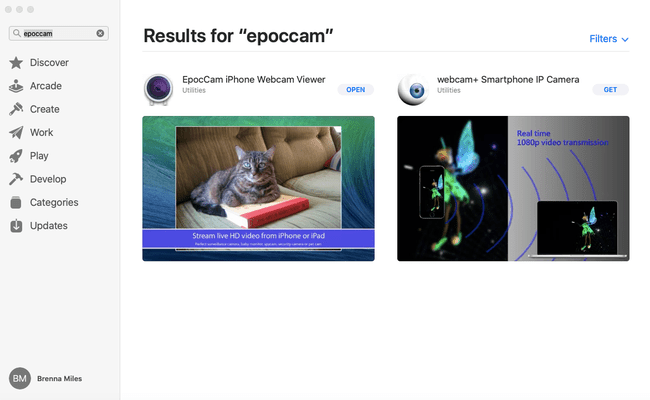
-
Kun olet valmis, avaa EpocCam-sovellus iPhonessa tai iPadissa sekä katseluohjelma Macissasi. Niin kauan kuin molemmat laitteet on yhdistetty samaan Wi-Fi-yhteyteen, niiden pitäisi muodostaa yhteys muutamassa sekunnissa, ja sinun pitäisi nähdä iPhonen tai iPadin live-syöte Macissasi.

Voit käyttää tätä sovellusta myös muiden laitteiden, kuten toisen iPhonen tai iPadin, liittämiseen, jos et halua käyttää tietokonettasi verkkokameran katseluohjelmana.
Jotta voit käyttää EpocCamia Windows PC: ssä, sinun on lataa oikeat ajurit. Kun olet ladannut ja asentanut ohjaimet ja sopivan mobiilisovelluksen, laitteiden pitäisi muodostaa yhteys automaattisesti ja aloittaa suoratoisto.
Parhaan verkkokameran suoratoiston saavuttamiseksi suosittelemme iPhone- tai iPad-telineen ostamista laitteesi parhaaseen asentoon. Löydät verkosta laajan valikoiman telineitä ja kiinnikkeitä, jotka sopivat tarpeisiisi.
